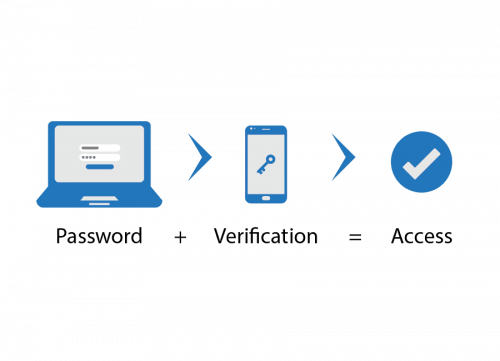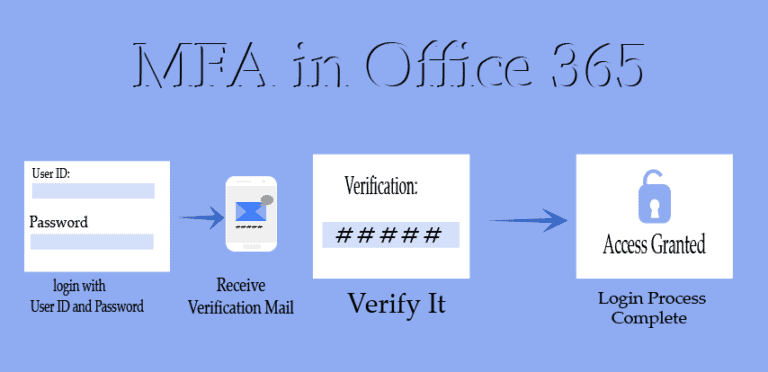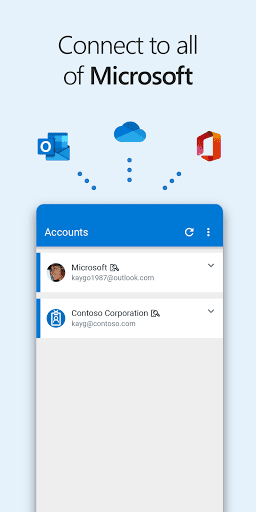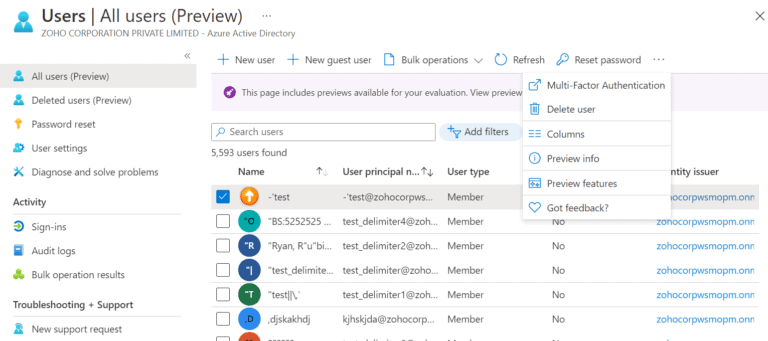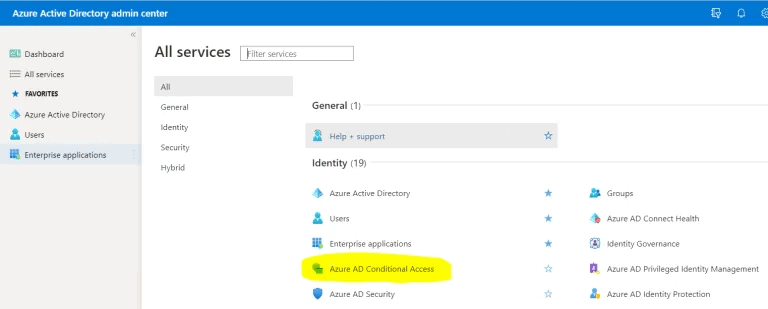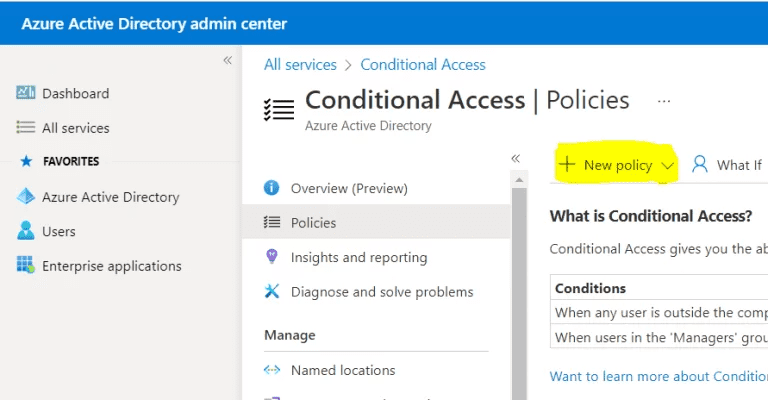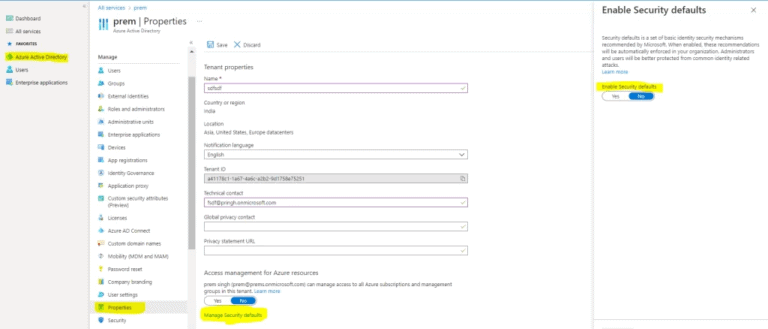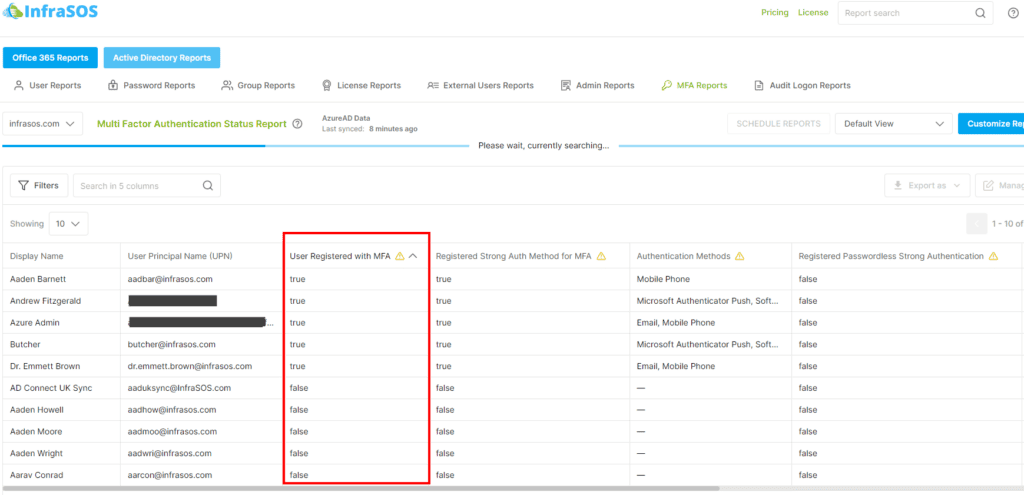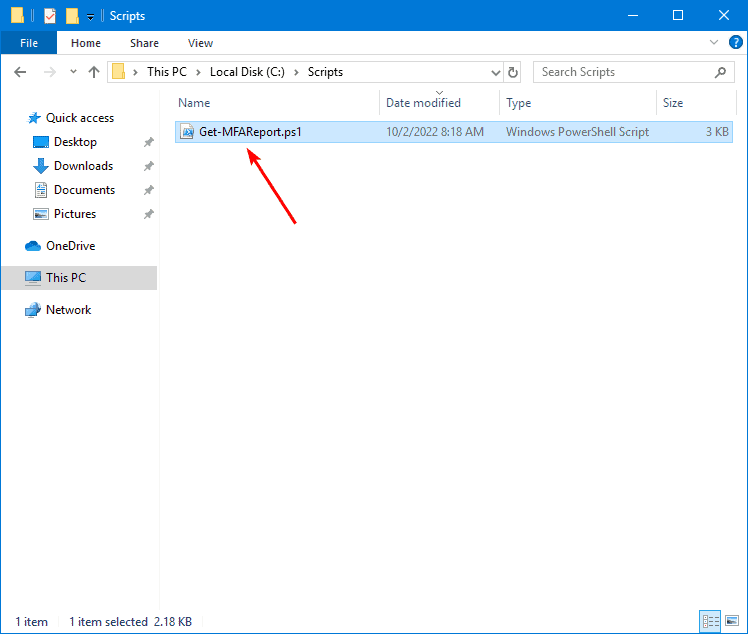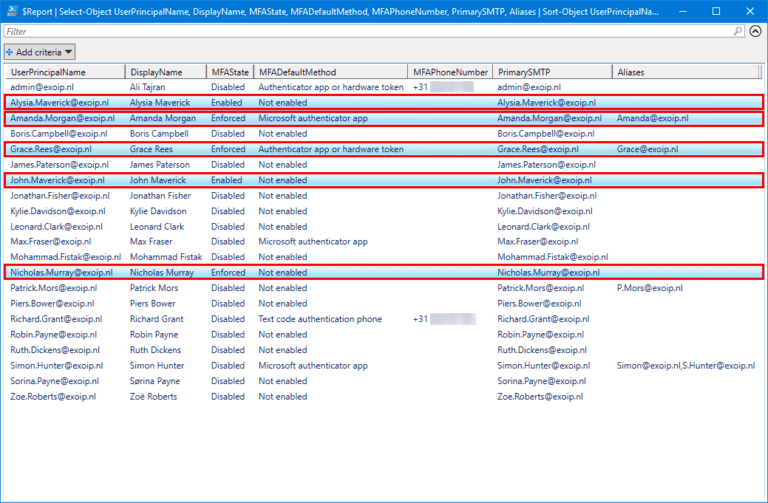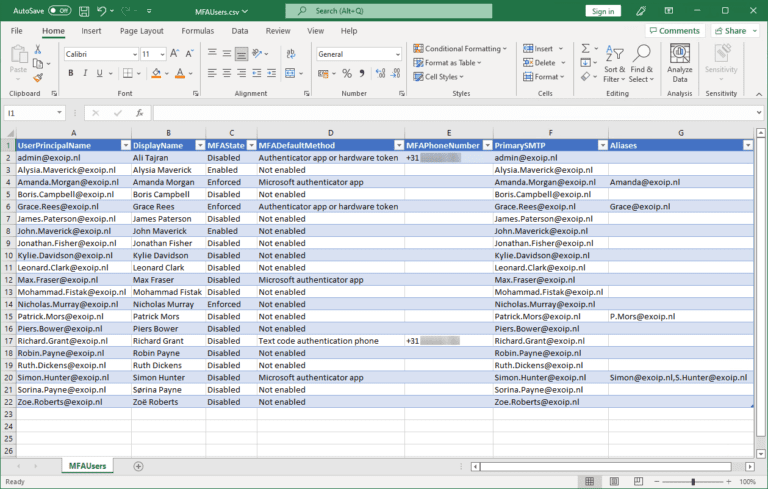사용자의 Office 365에서 MFA가 활성화되었는지 확인하는 방법. 대부분의 기업(특히 대기업)이 이메일 통신을 중대하게 활용하고 있기 때문에, 민감한 데이터가 공유 콘텐츠의 일부인 것은 분명합니다. 결국 전 세계의 원격 작업은 이메일, Teams, Skype 등을 통해 주로 Microsoft Office 365를 통해 관리됩니다.
San Software Security Institute 데이터에 따르면, 약 99.9%의 사이버 공격은 간단히 MFA를 활성화함으로써 방지할 수 있습니다.
또한 다음을 읽어보세요 Office 365에서 MFA 활성화 대 강제 활성화 – 차이점은 무엇입니까?
중요한것은,다중요소 인증이중요한데이터를 사이버위협으로부터보호한다는것입니다.연구에따르면,클라우드서비스는매일 3억건이상의부정로그인시도가있습니다. Office365에서 MFA는이메일계정과 Office365액세스를보안수준을높이기위해로그인승인에추가장치인증이필요한경우,예를들어등록된휴대전화에 OTP가필요합니다.
물리적요소,위치요소,시간대요소등을사용하여보안층을추가함으로써 MFA는—
자,사용자의 Office365에서 MFA가활성화되어있는지확인하는방법부터시작하시겠습니까?
Office365 MFA란무엇인가?
먼저, Office365 MFA(다중요소인증)는조직의 Office365서비스에접근할수있는사용자를식별하고인증하는방법입니다.
사용자가전화번호또는다른고유식별자를입력하여계정에로그인해야합니다.이는사용자의메일계정이어떤종류의 피싱또는사이버공격으로부터보호하는데도움이됩니다.
또한 사용자들에게 MFA (다중 요소 인증)를 활성화하는 방법에 대해 읽어보세요
Office 365 MFA 활성화의 목적
보안
중요한 것은 조건부 액세스 방법을 사용하여 사용자 계정의 보안을 강화하고 중요한 비즈니스 및 개인 정보를 안전하게 보호합니다. 약 데이터 침해의 61%가 사용자 계정의 무단 액세스로 인해 발생합니다.
사용성
준수
Office365 MFA상태유형
Microsoft365 MFA는기본설정인 Azure Active Directory를사용하여인증합니다.
네가지사용가능한인증기
Microsoft Authenticator앱
시간기반일회용암호를생성합니다.로그인프로세스의한형태로,인증목적으로당신의기기에문자또는시간제한코드를받게됩니다.
SMS
기본적으로,이인증절차는암호나사용자이름없이계정에로그인할수있게해줍니다.로그인을위해전화번호를입력하라는메시지가표시되며,이번호로문자또는코드를보냅니다.
OATH토큰
Microsoft Authenticator앱과같은응용프로그램입니다. Azure AD에서생성한비밀키를앱에입력해야합니다.
음성
이음성통화인증과정에서는등록된번호로전달된음성통화의코드를입력하여계정에로그인합니다.
MFA상태유형
- 사용— MFA가사용되면사용자단위 Azure AD다단계인증에등록되어있지만등록이완료되지않은경우입니다.이경우,웹브라우저와같은매체를사용하여다음로그인시도중에등록을완료하라는메시지가표시됩니다.
- 강제—이 MFA상태는등록이완료된후등록되었다는것을나타냅니다.다중요소인증세부정보를제공하여등록을완료한사용자는 ‘사용가능한’범주에서자동으로 ‘강제‘범주로업데이트됩니다.
- 비활성화— 이것은기본다중요소인증설정입니다.
Office365에서 MFA가사용자에대해활성화되어있는지확인하려면어떻게해야하나요?
MFA설정페이지를보거나켜려면테넌트의관리자여야합니다.전역관리자계정을가지고있다면필요한권한을모두가지고있습니다.
방법1
- 브라우저에서 https://Office.com
- 계정에로그인하고 ‘관리자’를클릭하세요.
- 다음으로 ‘사용자’를클릭하세요.
- 먼저 ‘활성사용자’를선택하고페이지상단에있는 ‘다단계인증’옵션을클릭하세요.
이미지출처: ManageEngine
- 이렇게하면 MFA포털로이동하여어떤사용자에대해이미 활성화되어있는지확인할수있습니다.
- 만약 MFA가활성화되지않았다면, 사용자들을선택하고활성화할수있습니다.
또한읽으십시오 Office365 MFA활성화 vs강제—차이점은무엇인가요?
방법2
이방법을사용하려면 Azure AD Premium라이선스가필요합니다.
- 계정에로그인하여 ‘관리센터’로이동하세요.
- 왼쪽에제공된옵션중에서 ‘Azure Active Directory’를클릭하세요.
- 그리고 ‘모든서비스’를클릭하면 Azure AD조건부액세스에대해알아볼수있습니다.
- 만약‘새정책’옵션이회색으로표시되어있다면, Azure AD Premium라이선스가필요하다는것을의미합니다.
- 필요한라이선스가있다면, ‘새정책’옵션을선택할수있습니다.
- 선택하면 MFA를요구하는정책이설정되어있는지확인하세요.
방법3
- 이옵션이‘예’로설정되어있다면테넌트에대해 MFA가활성화되어있음을의미합니다.
방법4
InfraSOS포털을사용하여 Azure AD사용자의 MFA상태를확인하세요. Office365 / Azure AD사용자전체에대한보고서를실행하고사용자의 MFA상태,사용한인증방법,강력한인증또는비밀번호없는인증을등록했는지등의세부정보를얻으세요: InfraSOS사용해보기
Office365 MFA활성화여부를 InfraSOS보고도구로확인하세요
시도해보세요무료로모든기능에접근할수있습니다.–200개이상의 Azure AD보고서템플릿사용가능.쉽게자신만의 AD보고서를맞춤화하세요.
PowerShell에서 MFA보고서란무엇인가요?
PowerShell을사용하여 MFA상태에대한인사이트를얻는단계
- PowerShell로 Azure Active Directory설치그리고연결하세요.
Azure Active Directory설치단계:
-
- 관리자권한으로 Windows PowerShell을실행하세요. Windows PowerShell명령프롬프트를클릭하세요.
- 실행 ‘Install-Module MS Online’.
- ‘NuGet공급자’프롬프트가나타나면‘Y’를입력하고엔터를누르세요.
- ‘PSGallery’에서설치하는프롬프트가나타나면‘Y’를입력하고엔터를누르세요.
- 관리자로서 Windows PowerShell을시작하고‘Connect-MsolService’ cmdlet을사용하세요.
‘Connect-MsolService’명령은 Azure Active Directory에연결을설정합니다.
사용할수있도록 기존사용자자격증명을지정하려면‘PSCredential개체’ 또는 ‘CurrentCredential’ 매개변수를사용하세요. (버전이오래되었다면경고메시지가나타날수있습니다.)
예를들어, PS C:\> Connect-MsoLService 는 Azure Active Directory와연결을시작하는명령입니다.
- PowerShell스크립트 ‘Get-MFAReport’를준비하세요 (이는 MFA인증없이있는사용자를보여줍니다).
-
- Temp와 Scripts라는두개의폴더를만드세요.
- PowerShell스크립트보고서 Get-MFAReport.ps1 (출처: Ali Tajran)를다운로드하여 Scripts폴더에넣으세요.
- 스크립트폴더의경로를변경하여위에서언급한스크립트를실행하여모든사용자의 MFA보고서를가져옵니다.
모든사용자와다단계인증상태페이지에대한세부정보가포함된 OutGrid뷰가나타납니다.
- 스크립트는 CSV파일을 Temp폴더로내보냅니다.
사용자를위한 Office365에서 MFA가활성화되어있는지확인하는방법을읽어주셔서감사합니다.이제이기사를마무리하겠습니다.
또한읽어보십시오 Office365준수:보안및준수요구사항충족
사용자를위한 Office365에서 MFA가활성화되어있는지확인하는방법 (결론)
확실히,회사의전체중요데이터가위험에처할수있는한개의계정만해킹되어도됩니다.높은위험에대응하여강력한 데이터보안소프트웨어가필요합니다.그럼에도불구하고 Weinert의보고서에따르면기업클라우드사용자의 MFA적용률은11%에불과합니다.
부정할수없이, MFA는마이크로소프트(오피스) 365계정에보안을강화하는훌륭한방법이며,개인정보를안전하게보호합니다.또한구글,드롭박스등다양한애플리케이션에서사용됩니다.
MFA를활성화하면공급망을통해고객에게전달되는지식재산의보안과보호가개선되며,침해사고가발생했을때발생할수있는피해양을줄이는데도움이됩니다.
사이버범죄자들이금융계좌,휴대폰데이터,회사기록,의료데이터등을탈취하는데사용하는약150억개의도용된자격증명을보유하고있다고추정됩니다.마지막으로, MFA는다중계층의 조건부액세스시스템으로이러한도난을거의불가능하게만듭니다.
Source:
https://infrasos.com/how-to-check-if-mfa-is-enabled-in-office-365-for-users/